一、初始使用
设置用户名和邮箱
$ git config --global user.name "名称"
$ git config --global user.email "邮箱"
二、创建版本库
# 创建目录
$ mkdir mygit
# 进入该目录
$ cd mygit
# 查看当前的路径
$ pwd
# 管理目录,自动生成.git的隐藏文件
$ git init
三、基础命令
工作区:红色
暂存区:绿色
当文件被修改后,通过git status查看文件在工作区
$ git status # 查看仓库当前的状态
$ git diff # 查看所有文件的所有修改记录
$ git diff 文件名 # 查看指定文件的修改记录
$ git add 文件名 # 提交文件至暂存区
$ git add . # 提交所有文件至暂存区
$ git conmit -m "描述信息" # 提交至仓库
四、版本回退
$ git reflog 查看所有的记录
$ git reflog # 查看所有的记录
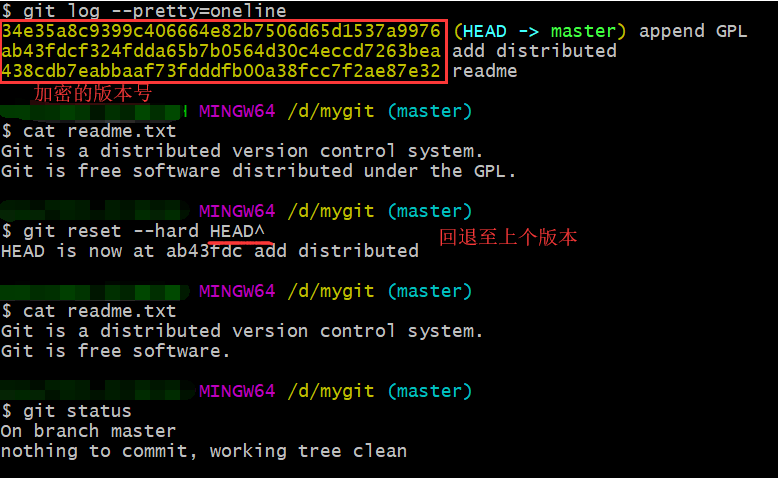
$ git log # 查看提交日志
$ git log --pretty=oneline # 查看提交日志,只输出一行
$ git reset --hard HEAD # 回退至当前版本
$ git reset --hard HEAD^ # 回退至上个版本
$ git reset --hard HEAD^^ # 回退至上上个版本
$ git reset --hard HEAD~10 # 回退至上10个版本版本
$ git reset --hard 版本号 # 回退至任意版本
回退到未来版本

五、工作区和暂存区

第一步是用git add把文件添加进去,实际上就是把文件修改添加到暂存区;
第二步是用git commit提交更改,实际上就是把暂存区的所有内容提交到当前分支。
因为我们创建Git版本库时,Git自动为我们创建了唯一一个master分支,所以,现在,git commit就是往master分支上提交更改。
你可以简单理解为,需要提交的文件修改通通放到暂存区,然后,一次性提交暂存区的所有修改。
用git diff HEAD -- <filename> 命令可以查看工作区和版本库里面最新版本的区别
$ git checkout --<filename> # 丢弃工作区的文件
$ git reset HEAD <filename> # 从暂存区放回工作区
删除文件
从目录中删除后,git status会显示删除的文件
①若需要从版本库中删除
$git rm <filename>
$git commit -m <message>
② 误删除的恢复
$ git checkout -- <filename>